adobe bridge cs3是款Adobe资源管理软件,现在推出的这款最新版本和以前版本相比并没有太多创新的地方,但是它在运行速度上有了很大的进步,在大量视图文件中寻找图片和视频剪辑上速度显著提升。
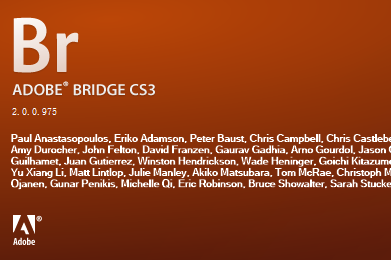
Bridge CS3安装步骤
1、运行安装程序,点击下一步;
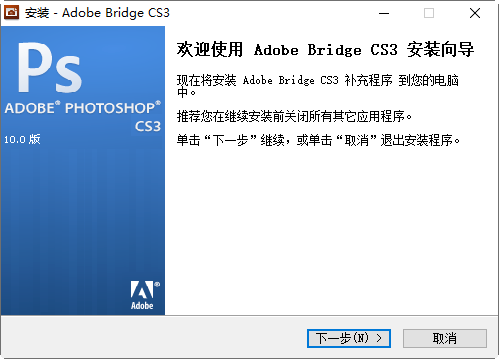
2、设置安装位置,点击下一步;
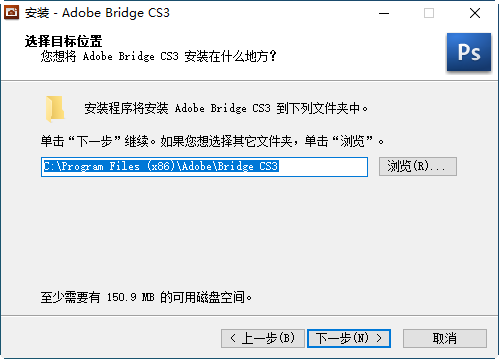
3、点击安装;
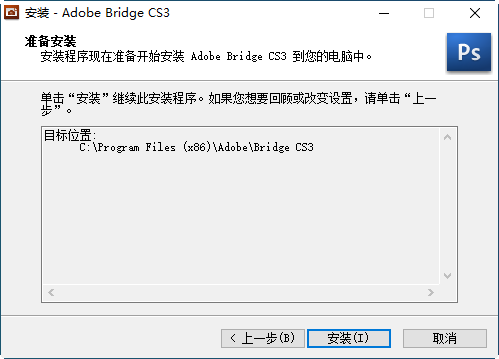
4、安装完成。
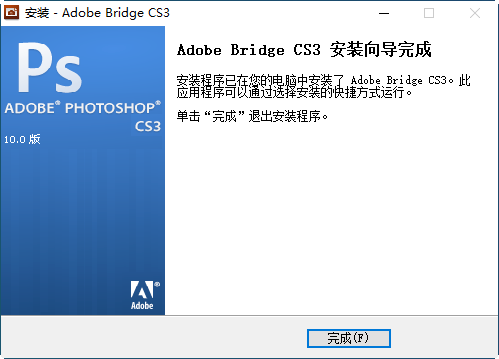
Bridge CS3软件亮点
创建 Web 画廊时可获得更多控制。为 PDF 文件添加水印,精确调整图像大小,单击一次即可显示 HTML 和 SWF 格式画廊中的文件名。
通过增强的“Batch Rename”(批重命名)对话框更快、更轻松地重命名多组文件。创建自己的预设,使用“Find and Replace”(查找和替换)命令,通过拖放移动字段自定义对话框。
借助改进的导航栏,您可以更轻松地在文件夹之间移动。
在 Adobe Bridge 的集中面板中设置颜色首选项,使项目和文件中的颜色更一致。
将 Adobe Bridge CS3中的任何图形、图像或文档转换为 JPEG 格式,通过网站和画廊、电子邮件等方式轻松共享文件。
Adobe Bridge CS3 的新增功能
更出色的性能 Bridge CS3 启动更迅速,并且显示缩览图的速度比 Bridge CS2 快许多。
筛选器面板 可通过在“筛选器”面板中选择条件来控制在“内容”面板中显示的文件。您可以按评级、标签、文件类型、关键字、创建日期或修改日期以及其它条件(条件是根据“内容”面板中显示的文件类型动态生成的)进行筛选。
导入照片 从数码相机存储卡中导入照片。在 Bridge 导入照片之后,可以对照片进行旋转、调整大小或重命名操作,将照片转换为 DNG 格式并应用元数据。
你也可以通过使用“Adobe 相机原始数据”对话框将 JPEG、TIFF 和 RAW 文件转换为 DNG。请参见“相机原始数据帮助”中的“处理相机原始数据、JPEG 和 TIFF 文件”。
文件堆栈创建堆栈将相关文件编成组并使“内容”面板显示的更整齐一些。例如,创建一个堆栈以可视方式将一组类似照片编为一组。
比较和预览图像 在“预览”面板中比较多幅图像并使用“放大镜”工具放大图像预览。
Version Cue 检查器和 Version Cue 按钮 使用 Bridge 中的“检查器”面板来显示并对有关 Version Cue Servers、项目和 Version Cue 托管资产的上下文相关信息进行操作。“内容”面板中的 Version Cue 按钮使用户可以轻松访问 Version Cue 命令。
快速/高品质缩览图 指定 Bridge 显示源文件中嵌入的低分辨率缩览图还是从源文件生成的缩览图。
开始会议 召开实时网络会议以共享桌面和审阅文档。
工作区的灵活性 可以通过移动和调整面板大小来配置分为三列的 Bridge 工作区,然后将配置保存为新的工作区以供今后重新使用。新的首选项允许您使 Bridge 背景变亮或变暗并指定强调色。
- PC官方版
- 安卓官方手机版
- IOS官方手机版










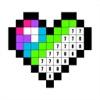


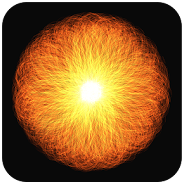
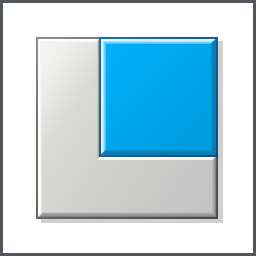
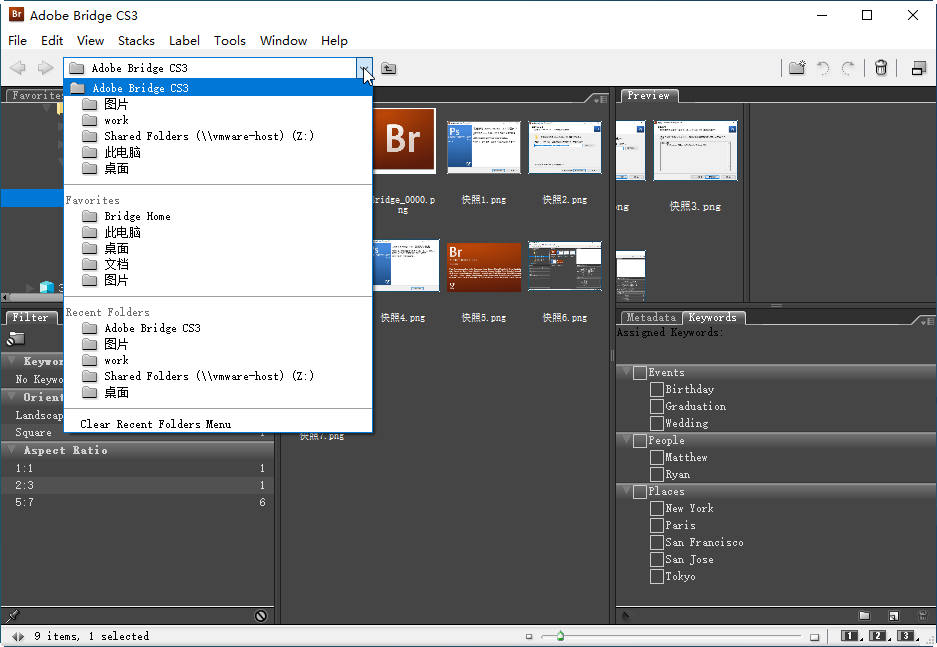
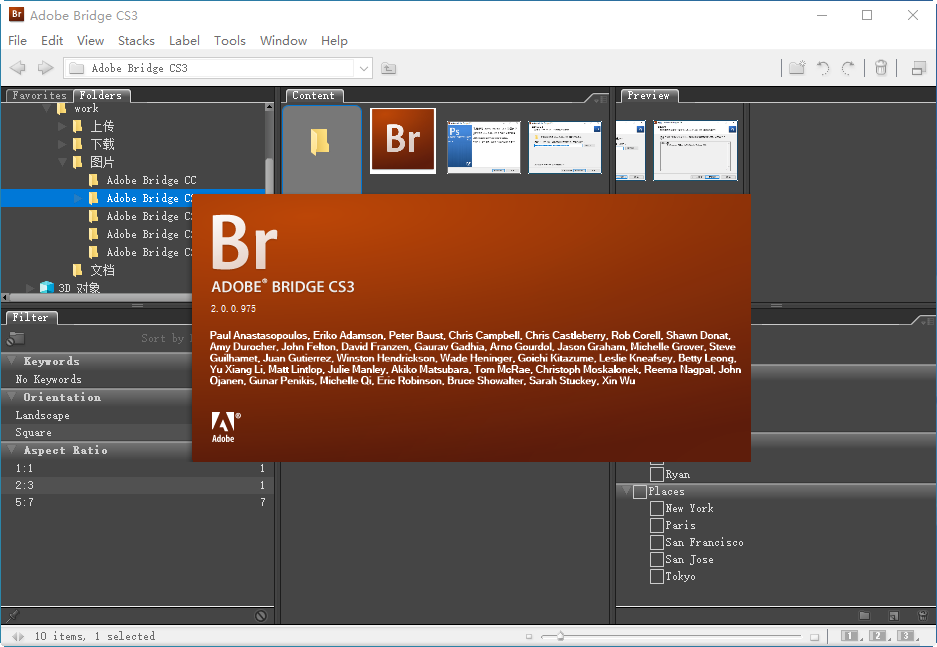
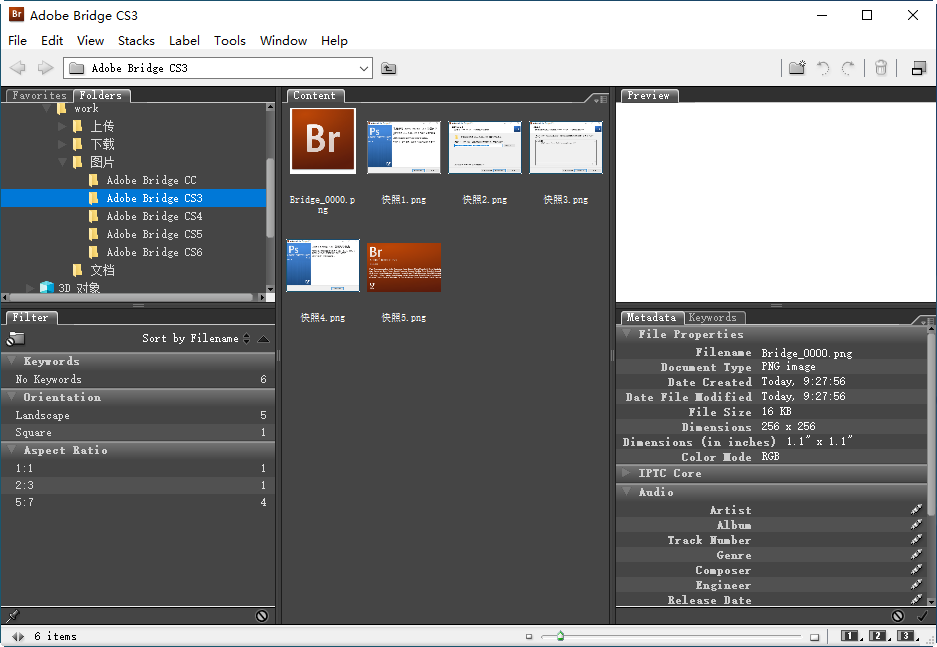
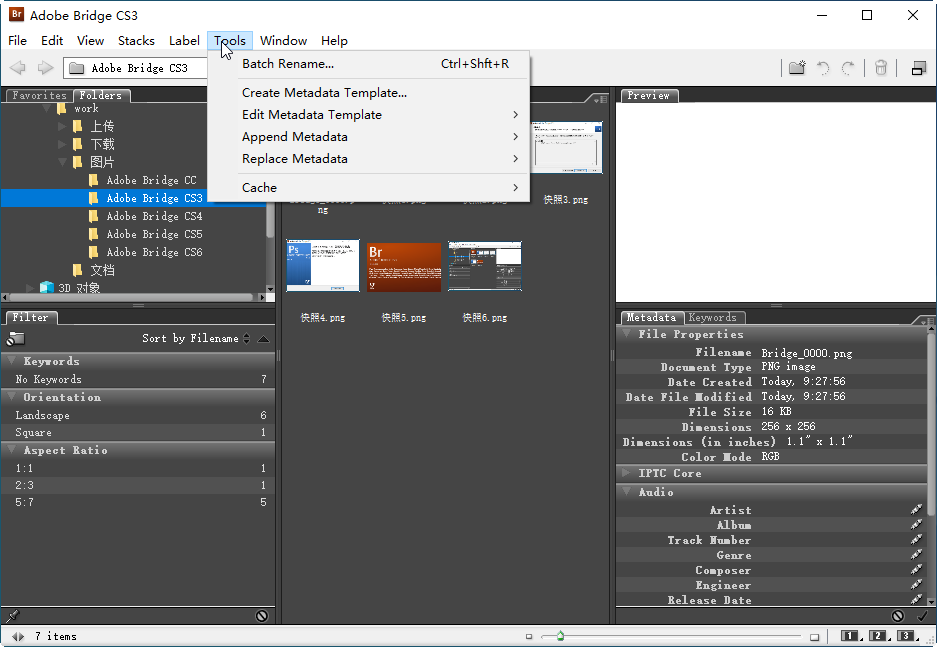

 下载
下载  下载
下载  下载
下载  下载
下载  Adobe InDesign 2023中文版v18.0 免费版
Adobe InDesign 2023中文版v18.0 免费版
 Adobe InCopy 2023中文版v18.0 免费版
Adobe InCopy 2023中文版v18.0 免费版
 QOwnNotes(开源Markdown笔记本)22.7.6 绿色版
QOwnNotes(开源Markdown笔记本)22.7.6 绿色版
 福昕高级pdf编辑器绿色版12.0.1 精简版
福昕高级pdf编辑器绿色版12.0.1 精简版
 文件时间修改器绿色版1.5.4 免费版
文件时间修改器绿色版1.5.4 免费版
 ePub电子书编辑器2.7.1 免费版
ePub电子书编辑器2.7.1 免费版
 icecream pdf editor破解版2.62 绿色中文版
icecream pdf editor破解版2.62 绿色中文版
 福昕高级PDF编辑器破解版(Foxit PhantomPDF)10.1.8.37795 免费版
福昕高级PDF编辑器破解版(Foxit PhantomPDF)10.1.8.37795 免费版
 福昕高级PDF编辑器专业版12.0.0.12394 永久授权版
福昕高级PDF编辑器专业版12.0.0.12394 永久授权版
 Adobe Bridge CS4绿色版免费版
Adobe Bridge CS4绿色版免费版
 Adobe InCopy 2022中文破解版17.2.0.020 免费版
Adobe InCopy 2022中文破解版17.2.0.020 免费版
 Adobe InDesign 2022中文破解版17.2.1.105 免费版
Adobe InDesign 2022中文破解版17.2.1.105 免费版
 Adobe InCopy CS6中文版8.0 破解版
Adobe InCopy CS6中文版8.0 破解版
 Adobe InCopy CC中文版9.0 免费版
Adobe InCopy CC中文版9.0 免费版
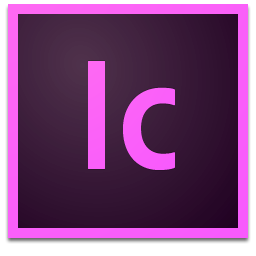 Adobe InCopy CC 2014中文版附破解补丁
Adobe InCopy CC 2014中文版附破解补丁
 腾讯文档电脑版3.0.5 官方版
腾讯文档电脑版3.0.5 官方版
 Swrite互链文档0.3.9官方版
Swrite互链文档0.3.9官方版
 小黑记事本软件2.0.4.6 官方版
小黑记事本软件2.0.4.6 官方版
 大师笔记电脑版0.7.0.73129727最新版
大师笔记电脑版0.7.0.73129727最新版
 睿信数盾共享文件管理系统3.1.10.0官方版
睿信数盾共享文件管理系统3.1.10.0官方版
 易迅云盘文件管理系统5.5.3.3 官方版【64位】
易迅云盘文件管理系统5.5.3.3 官方版【64位】
 Just Manager文件管理器0.1.54 中文版
Just Manager文件管理器0.1.54 中文版
 TeamDoc文档管理系统2.1.40 免费版
TeamDoc文档管理系统2.1.40 免费版
 PDF猫分割合并软件1.2.0.3最新官方版
PDF猫分割合并软件1.2.0.3最新官方版
 ePUBee电子书库管理器2.0.7.1023 官方版
ePUBee电子书库管理器2.0.7.1023 官方版




 Adobe InDesign 2021简体中文版16.0 破解版
Adobe InDesign 2021简体中文版16.0 破解版 文件比较工具(Beyond Compare)4.4.3 绿色中
文件比较工具(Beyond Compare)4.4.3 绿色中 Adobe InDesign 2020破解版15.0 直装版
Adobe InDesign 2020破解版15.0 直装版 重复文件查找删除工具(DoubleKiller)1.6.2.
重复文件查找删除工具(DoubleKiller)1.6.2.